Всем привет.
Сегодня мы попытаемся подружить VAG-COM KKL 409.1, который был куплен в Китае (ТЫЦ!) и Windows 7 x64.
Замечательный Штудок
Первоначально пытался подружить их с помощью вот этой инструкции — ТЫЦ!
Ноооо у меня ни чего не вышло и я увидел вот такой сюрприз:
АаааААААаааАААаа паника
Ладно… не унываем… Ищем пути выхода из этой ситуации ибо не хочется на ноутбук уставить Windows XP.
Что делать?
А вот что!
1) Скачать и распаковать АРХИВ у себя на компьютере в любой удобной для Вас папке;
2) Подключить кабель к USB порту и увидеть сообщение:
Не пугаемся и не паникуем
3)Перейти в «Диспетчер устройств».
Далее как на картинках:
Открыть
Раскрываем список Другие устройства и видим наш Штудок переходим в его свойства
4) Теперь нам нужно указать Шнурку где и как искать драйвера. Для этого делаем следующее:
Вкладка — Драйвер. Пункт — Обновить
Выполнить поиск драйверов на этом компьютере
Нажимаем обзор и указываем расположение ранее распакованного архива
Ураааааа. Драйвер найден.
Вот он.
5) Теперь необходимо настроить порт. Для этого опять переходим в свойства шнурка из Диспетчера устройств.
Вкладка — Параметры порта. Пункт — Дополнительно
Указываем порт
6) Осталось проверить видит ли его хотя бы одна из программ для диагностики
Вася — Статус порта ОК
VCDS — Статус порта ОК
Надеюсь хоть кому-то это поможет.
Всем спасибо.
Ставьте лайки, подписывайтесь на мой канал =)
Следующий пост — пробная диагностика…
Цена вопроса: 5 $
-
- 4 окт 2007
- 496
- Audi Allroad 2.7T 03
Наверно это уже обсуждалось, но что то не могу найти. Установил программу VAG-COM 409-1 на windows 7 для шнурка , а она просто не запускается. Работает ли она под 7 ??? И должна ли лампочка на нем гореть, даже когда он к машине не подключен ?
-
- 5 ноя 2009
- 1.176
- ВАЗ 21099
в свойствах поставил запуск от имени администратора?
-
- 4 окт 2007
- 496
- Audi Allroad 2.7T 03
Да, пробовал запускать от имени администратора, но все равно, кликаешь на ярлык а она просто не запускается. Может быть нужно установить другой софт, дайте ссылку ??!
-
- 11 авг 2009
- 344
- Беларусь
- Audi Q7 4M 3.0 TDI
Лампочка на адаптере загорается только при подключении к авто.
-
- 4 окт 2007
- 496
- Audi Allroad 2.7T 03
Где тогда взять софт для windows 7 ?
-
- 5 ноя 2009
- 1.176
- ВАЗ 21099
попробуй на автоадаптер.ру, я ставил оттуда, на 7ке работает
-
- 25 апр 2010
- 270
- Audi allroad 2.7 b
А какая — 32-х или 64-х разрядная?
-
- 5 ноя 2009
- 1.176
- ВАЗ 21099
-
тоже интересует данный вопрос…
-
- 4 окт 2007
- 496
- Audi Allroad 2.7T 03
64x , какой именно там под нее искать софт ?
-
- 25 апр 2010
- 270
- Audi allroad 2.7 b
Да вот у меня тоже 64х и нигде точно не могу узнать какой шнурок покупать, чтобы софтина встала и заработала.
-
- 4 окт 2007
- 496
- Audi Allroad 2.7T 03
Я так понял шнурок нужно покупать под авто, а софт искать под ту windows что у тебя установлена ? Если нет поправьте.
-
12.03.2011, 22:57
#21
0
Сообщение от kuzikoo1
только совместимость с ХП галку поставить
а нафика?
У меня работает на 64 семерке без всяких совместимостей и шнурок дрова стоят нормально без заморочек, ваг обычный 311,2
Нет невыполнимой работы для человека, который не обязан делать ее сам. VW Passat B5+ Variant 2002 AZM 2.0
-
12.03.2011, 23:38
#22
-
13.03.2011, 00:34
#23
Lupo
0
народ а как определить версию адаптера? а то говорят что старая версия не будет рабоать с новой версией вагкома, и шнурок может умереть.
-
20.10.2011, 17:56
#24
0
Братья, извините,может я слепой, но по ссылке http://www.ftdichip.com/FTDrivers.htm я драйвер не вижу, на что там нужно нажать чтобы драйвер скачать?
В5 2003 AWT 1,8T Типтрон.Клима.Нави…
Volkswagen Touareg 2008 2.5 td
-
21.10.2011, 09:55
#25
0
Вопрос снят, у меня СЕМЁРКА сама драйвер в сети нашла.
В5 2003 AWT 1,8T Типтрон.Клима.Нави…
Volkswagen Touareg 2008 2.5 td
-
15.02.2012, 21:31
#26
0
Lexa914, Дружище помогай чайнику , с чего начать установку ваг кома??? уже год лежит вот такой шнурок
есть диск в комплекте с прогой и драйверами, короче как это все установить на виндовс 7 64 ???
К стати прога VAG-COM Release 409-1
И еще программа должна быть именно та что что на диске или любая версия пойдет? очень прошу помочь
VW Passat B5 1.9TDI AHU 1998 Variant МКПП Велюр 205/55 R16 ФOТО
-
15.02.2012, 21:54
#27
-
15.02.2012, 22:09
#28
0
Сообщение от apacer25
Lexa914, Дружище помогай чайнику , с чего начать установку ваг кома??? уже год лежит вот такой шнурок …… есть диск в комплекте с прогой и драйверами, короче как это все установить на виндовс 7 64 ???
К стати прога VAG-COM Release 409-1
И еще программа должна быть именно та что что на диске или любая версия пойдет? очень прошу помочь
Приветствую!!!
У меня такой-же шнурок (409.1), Win7x64 SP1 со всеми обновлениями от Мелкомягких, все пашет на УРА!!!
Дрова поставил с диска (идет в комплекте), прогами пользуюсь и «311.2 рус» и «VAG_RUS 9.0» и «VCDS», все работает!!!VW Passat B5.5, AWM 1.8Т, 2001г, Tiptronic EZS, золотистый седан (америкос) — ПРОДАН, VAG-COM 409.1
В миру Александр
-
16.02.2012, 00:05
#29
0
Ну что же парни, подключил я ваг ком работает, но как еще незнаю, первое что нужно это регистрация второе незнаю как аирбег на ошибки проверить?
— Добавлено чуть позже —
Ребят поделитесь еще как правильно подключать шнур то есть какой порядок подключения и отключения? я так понимаю сначала нужно подключить к компьютеру кабель потом к авто потом зажигание включить потом открыть программу, а как завершать работу?
VW Passat B5 1.9TDI AHU 1998 Variant МКПП Велюр 205/55 R16 ФOТО
-
16.02.2012, 08:09
#30
0
Сообщение от apacer25
первое что нужно это регистрация
ну так кряки же есть и методы по описанию
Нет невыполнимой работы для человека, который не обязан делать ее сам. VW Passat B5+ Variant 2002 AZM 2.0
-
16.02.2012, 11:11
#31
0
Все нормально работает, аирбег стравил ошибку, осталось только точно понять как подключать ( последовательность) и как отключать, когда выключаю зажигание то горит синий диод на шнуре, это нормально? как правильно отключать?
VW Passat B5 1.9TDI AHU 1998 Variant МКПП Велюр 205/55 R16 ФOТО
-
16.02.2012, 11:21
#32
0
Сообщение от apacer25
как подключать ( последовательность) и как отключать
Привет! Я подключаю : машина-ноут-вкл.зажигание-запуск VC / выход из VC -выкл.зажигание-из ноут — из машины. Если выкл. зажигание при запущенном VC — при последующем вкл.зажигания иногда сбивается COM-порт.
Белый трактор «БЕЛАРУСЬ» Если один человек сделал — другой завсегда сломать сможет!
-
07.06.2013, 23:12
#33
Pointer
0
Ребята помогите советом. Шнурок у меня синий как на фото, дрова по ссылке встали нормально. Но когда запускаю сам вагком (хоть от имени администратора, хоть от имени ВВП) выдает одно и тоже. Каждый раз когда проверяю соединение с ком портом пишет «сом 1 недоступен» и так далее. Ваг ком скачал на рутрекере версия 311.2. Так же скачивал вагком отсюда тот вообще не запускается выдает ошибку. Винда 7ка 64. Думаю может на нубуке хр перебить. Что думаете??
-
08.06.2013, 00:35
#34
Всем Перцам — Перец Клуба!
0
Сообщение от APXAT
Что думаете??
У меня VagCom 311 на x64 работал с глюками. Ставь XP x32
Не матерящийся автослесарь дает повод усомниться в своей компетенции.
В личке не консультирую. Для этого есть форум.
-
08.06.2013, 14:00
#35
-
25.02.2021, 14:01
#36
Всем Перцам — Перец Клуба!
0
pavel c днём рождения! здоровья тебе и твоей семье
Похожие темы
-
Ответов: 16
Последнее сообщение: 18.11.2011, 20:00
-
Ответов: 14
Последнее сообщение: 10.11.2011, 18:11
-
Ответов: 0
Последнее сообщение: 29.06.2010, 18:30
-
Ответов: 1
Последнее сообщение: 20.06.2010, 19:53
-
Ответов: 8
Последнее сообщение: 02.03.2010, 18:34

Ваши права
- Вы не можете создавать новые темы
- Вы не можете отвечать в темах
- Вы не можете прикреплять вложения
- Вы не можете редактировать свои сообщения
- BB коды Вкл.
- Смайлы Вкл.
- [IMG] код Вкл.
- [VIDEO] код Вкл.
- HTML код Выкл.
Правила форума
-
17.11.2010, 20:56 #1
Не работает VAG-COM на Windows 7
На ХРшке все отлично. Поменял ноутбук, на нем Семерка стоит. Сначала даже дрова не находил на шнурок, но где-то в просторах сети дрова все таки нашлись. Но при попытке подключится к машине пишет «Not plugget into car». Пытаюсь на предыдущем ноуте с ХР — все ок. Как обучить программу? Подскажите, пожалуйста.
У меня Ваг-Ком 908.
-
-
17.11.2010, 21:46 #2
Re: Не работает VAG-COM на Windows 7
Поставь виртуальную машину (например VMWare), в нее Windows XP и вуаля, все работает…
-
17.11.2010, 21:47 #3
Re: Не работает VAG-COM на Windows 7
А там наверное 7-ка ещё и на 64т бита.
-
17.11.2010, 21:52 #4
Re: Не работает VAG-COM на Windows 7
Сообщение от Navigator
Поставь виртуальную машину (например VMWare), в нее Windows XP и вуаля, все работает…
Я бы может и рад, но это для меня темный лес
Буду рад подробностям. Кстати, я и в режиме совместимости пытался. Или это не то?
-
17.11.2010, 21:53 #5
Re: Не работает VAG-COM на Windows 7
Сообщение от paschket
А там наверное 7-ка ещё и на 64т бита.
Совершенно верно. 4 ядра, 4 гига, а ваг-ком сцк не работает
-
17.11.2010, 22:05 #6
Re: Не работает VAG-COM на Windows 7
Что там сложного, ставишь VMWare (ключ найти для нее не проблема в интернете), правда программа на английском, в ней есть помощник установки операционной системы, вставляешь в дисковод диск с Windows XP, устанавливаешь систему, после этого программу VAG-COM в Windows XP, подсоединяешь шнурок к USB, VMWare спрашивает к какой системе подключить устройство, выбираешь к гостевой (виртуальной) Windows XP, а дальше все как обычно…
-
17.11.2010, 22:09 #7
Re: Не работает VAG-COM на Windows 7
А может проще операционку перебить по гарантии на 32,или 64 принципиально?
-
17.11.2010, 22:24 #8
Re: Не работает VAG-COM на Windows 7
Сообщение от Navigator
Что там сложного, ставишь VMWare…..
Спасибо, понял. Когда пытался ХР поставить начисто, то ничего не получалось, оборудование не поддерживается, драйверов нет… Но надо попробовать Ваш вариант. Спасибо.
-
17.11.2010, 22:25 #9
Re: Не работает VAG-COM на Windows 7
Сообщение от paschket
А может проще операционку перебить по гарантии на 32,или 64 принципиально?
Да не принципиально, наверное. Просто хотелось бы избежать переустановки ОС, т.к. это повлечет переустановку массы нужных программ и информации.
-
17.11.2010, 23:48 #10
Re: Не работает VAG-COM на Windows 7
Сообщение от Visual
Сообщение от paschket
А может проще операционку перебить по гарантии на 32,или 64 принципиально?
Да не принципиально, наверное. Просто хотелось бы избежать переустановки ОС, т.к. это повлечет переустановку массы нужных программ и информации.
Не надо ничего переустанавливать.
http://windows.microsoft.com/ru-RU/wind … ws-xp-mode
если windows 7 не ниже Professional
или
http://www.microsoft.com/downloads/en/d … laylang=enили
vmware workstation 30 дней бесплатно, потом нуна ключик найтиссылку не даю на торрентах все есть.
-
SAIMON
- Posts: 4
- Joined: 29 May 2010, 10:57
- Contact:
-
Sersh
- Posts: 4
- Joined: 30 May 2010, 12:53
- Contact:
Re: Добрый день! Не могу запустить прогу VAG-COM-RUS by TOXA
Postby Sersh » 30 May 2010, 13:08
О какой версии VAG идет речь?
Кстати у меня VAG 812.4. Установился под WINDOWS 7 без каких либо замечаний.
Сергей
VCDS ExperiMenter
-
Ferrari
- Posts: 24
- Joined: 20 Apr 2010, 18:41
- Contact:
Re: Добрый день! Не могу запустить прогу VAG-COM-RUS by TOXA
Postby Ferrari » 30 May 2010, 17:35
У меня тоже винда 7. прога запускается только от имени администратора.
-
SAIMON
- Posts: 4
- Joined: 29 May 2010, 10:57
- Contact:
Re: Добрый день! Не могу запустить прогу VAG-COM-RUS by TOXA
Postby SAIMON » 31 May 2010, 07:47
О какой версии VAG идет речь?
Кстати у меня VAG 812.4. Установился под WINDOWS 7 без каких либо замечаний.
VAG 311.2 у меня голубой кабель.
-
SAIMON
- Posts: 4
- Joined: 29 May 2010, 10:57
- Contact:
Re: Добрый день! Не могу запустить прогу VAG-COM-RUS by TOXA
Postby SAIMON » 31 May 2010, 07:49
У меня тоже винда 7. прога запускается только от имени администратора.
она у меня запускается, но когда хочу сделать диагностику, то она пишет что СОМ не найден, настраивал СОМ порты но ничего не получается.
-
LittleTOXA
- Posts: 1409
- Joined: 23 Apr 2009, 00:09
- Location: Russia, Moscow
- Contact:
Re: Добрый день! Не могу запустить прогу VAG-COM-RUS by TOXA
Postby LittleTOXA » 31 May 2010, 11:34
Сергей, у вас обычный кабель и программа должна быть 311.2 — это верно.
То, что говорит не найден файл — скорее всего когда вы распаковывали архив, он был разархивирован без соблюдения папок. Загрузите с нашего сайта из темы про 311.2 полный пакет и настройте его по инструкции (там же). В Win 7 запускать от имени администратора.
Парни, спасибо за поддержку !
Антон Самохин
Команда AVTOадаптер.RU
-
SAIMON
- Posts: 4
- Joined: 29 May 2010, 10:57
- Contact:
Re: Добрый день! Не могу запустить прогу VAG-COM-RUS by TOXA
Postby SAIMON » 31 May 2010, 12:05
Сергей, у вас обычный кабель и программа должна быть 311.2 — это верно.
То, что говорит не найден файл — скорее всего когда вы распаковывали архив, он был разархивирован без соблюдения папок. Загрузите с нашего сайта из темы про 311.2 полный пакет и настройте его по инструкции (там же). В Win 7 запускать от имени администратора.Парни, спасибо за поддержку !
Антон привет))) Скажи пожалуйста, могу ли я куда-нибудь подъехать с ноутом чтобы мне помогли установить? что-то у меня совсем не получается, программа теперь запускается, но когда я хочу сделать диагностику, то он мне пишет что не найден или не подключен СОМ порт и ещё не могу авторизовать, всё делаю по руководству, но мне программа пишет после того как ввожу изменённое значение через канкулятор, что код не от этой программы.
-
Николай
- Posts: 44
- Joined: 04 May 2010, 18:16
- Contact:
Re: Добрый день! Не могу запустить прогу VAG-COM-RUS by TOXA
Postby Николай » 08 Jun 2010, 20:44
У меня типа того, прога дрова работали нормально, по запаре ткнул в не тот ЮСБИ разьем винда перекинула дрова, стал писать сом не доступен, перестал блоки читать, снес дрова прогу все поставил заново. При автоскане раньше когда нормально было он сам проверял все блоки какие отсутствовали молча пропускал, щас при отсутствующем блоке в автоскане выдает сом не доступен, нажимаю ок идет дальше, и в настройках комы не меняются. Дело тут не в дровах как я понял их я менял, а в программе, она вроде и установочный архив устанавливать не надо, удалил, перенес новую, но когда удаляю старую пренашу новую она уже зарегестрированная, значит гдето приписанна рагистрация и лог файл, по этому не могу удалить полностью, и начинаются глюки, как полностью её крякнуть?
-
Garri
- Posts: 26
- Joined: 17 Feb 2010, 20:30
- Location: Смоленская обл.
- Contact:
Re: Добрый день! Не могу запустить прогу VAG-COM-RUS by TOXA
Postby Garri » 08 Jun 2010, 22:32
значит гдето приписанна рагистрация и лог файл, по этому не могу удалить полностью, и начинаются глюки, как полностью её крякнуть?
Любая прога(желательно провереная) для чистки реестра.Например CCleaner.
-
Николай
- Posts: 44
- Joined: 04 May 2010, 18:16
- Contact:
Re: Добрый день! Не могу запустить прогу VAG-COM-RUS by TOXA
Postby Николай » 09 Jun 2010, 11:30
Вот блин, а я как то об этом и не подумал, щас попробую! Спасибо!
Не помогло. Удалил, почистил 3 чистильщиками, скидываю с диска прогу, а она все равно зарегистрирована, и в настройках комы не меняются!
И самое интересное то, что та программа которая была прислана мне на диске со шнуром, постоянно сом 2, а та что скачал у вас на сайте сом 4, и не меняются, как будто закусило.
Who is online
Users browsing this forum: No registered users and 2 guests
Вася Диагност ошибка «Адаптер: не найден»
У многих людей в программе Вася Диагност частенько возникает ошибка «Вася Диагност Pro: Тест порта. USB адаптер не найден! Версия USB библиотеки 03.02.07 Адаптер: не найден!». Так же бывает что программа требует лицензию, но у вас ее никогда не было и не должно быть.
Это решение не для всех случаев, а для таких моментов когда вы работали со своим прибором и было все хорошо. Но в какой-то момент вы установили новый виндовс, заменили ноутбук, установили другу и другое, и ничего не работает (драйвера стоят, программа установлена правильно).
Зачастую эта ошибка возникает из-за ваших внешних антивирусов, он убивает файлы в папке с программой и не дает программе корректно работать. «Но у меня нету антивирусов!». Идем дальше, в Windows 10 добавлен внутренний защитник винды, он тоже не дает правильно работать программе.
Самый простой способ решения проблемы:
- удаляем установленную программу
- отключаем сторонний антивирус (например до перезагрузки), отключаем внутренний защитник виндовс
- устанавливаем программу заново
- самый главный пункт! добавьте папку с установленной программой в доверенную зону антивируса (исключения)
После произведенных действий вы должны устранить вашу проблему.
Но помните! Это конкретный случай который в нашем магазине встречается частенько, но могут быть и другие проблемы с такой ошибкой.
Источник
Исправление ошибок при установке Вася Диагност
В данной статье вы узнаете, как избежать некоторых ошибок при установке автосканера Вася Диагност для автомобилей VAG группы.
Примечание! Данная инстукция Вам пригодиться если вы обладаете следующими приборами: Вася Диагност , Вася Диагност 2.0 .
И так начнем. Первая и самая частая ошибка, которою встречают пользователи диагностического сканера Вася Диагност – это ошибка, связанная с потерей файла лицензии Вася диагност. В окне ошибки будет написано: Извините, эта программа не может быть запущена без файла лицензии. Фото 1.
Пути решения и поиска файла лицензии Вася диагност:
* Если вы устанавливаете Вася Диагност PRO (Вася Диагност оригинал), то зачастую пользователи забывают открыть и запустить файл лицензии, который прикреплён в электронном письме, высланном вам после регистрации на официальном сайте Вася Диагност.
1. Если вы все-таки увидели окно с данной ошибкой о не достающем для Вася диагност файла лицензии, то заходим ПУСК (меню пуск в нижнем левом углу картинка Windows) либо чуть правее находим поиск (значок лупа) и ищем ПАНЕЛЬ УПРАВЛЕНИЯ и далее жмем УДАЛЕНИЕ ПРОГРАММЫ. Фото ниже. После того как зашли в вышеуказанное меню ищем программу Вася Диагност и удаляем ее.
2. Далее самый главный шаг! Нужно обезвредить все антивирусные программы, которые установлены на ваш компьютер. Самый простой способ удалить антивирусную программу тем же способом, как вы удаляли программу Вася Диагност.
Если же вам дорога ваша антивирусная программа, то временно отключите ее перед установкой. У каждой антивирусной программы свой принцип ее отключения и с этим вам поможет только сеть интернет.
Важно! Для тех, кто яростно утверждает, что у него нет никаких антивирусных программ советую обратить внимание на защитник Windows! Он всегда присутствует в Windows и выполняет роль программы против вирусов.
3. Устанавливаем заново софт Вася Диагност. Важно что бы при этом антивирусная программа была отключена!
4. После установки Вася Диагност в антивирусной программе вносим папку «Вася диагност» в исключение для проверки. Опять же для каждой программы против вирусов своя процедура и вам помогут поисковые программы в «Интернете».
После выполнения данных рекомендаций ошибка об отсутствии файла лицензии для Вася Диагност исчезнет! Еще раз напомню, что эта ошибка возникает только из-за того, что файл лицензии «съедает» антивирусник. Ваши утверждения что это не так не принимаются!
Далее рассмотрим ошибку Вася диагност «USB адаптер не найден». Фото 2
Данная ошибка означает, что драйвера для диагностического кабеля Вася Диагност не установлен.
Изначально после того как вы увидели надпись «вася диагност адаптер не найден» через диспетчер устройств попробуйте переустановить или обновить драйвера для Вася диагност. Если же драйвера Вася Диагност установлены, но все равно пишет в программе Вася Диагност USB адаптер не найдет, то Вам придется пройти процедуру Отключения обязательной проверки подписи драйверов. Подробную инструкцию Вы получите перейдя по ссылке. Жмите сюда.
После удачного завершения всех выше указанных процедуры у вас уйдут ошибки «usb адаптер не найден» и «Вася диагност файл лицензии не найден».
Источник
Адаптер не найден. Ошибка при подключении сканера VCDS или Вася.
Данную ошибку версия usb библиотеки 03.01.19 и версия драйвера (могут быть другие даты) обычно можно словить после переустановки самой проги либо Виндовс. В моём случае был Виндовс 7.
Проблема кроится в драйверах сканера (адаптера)!
Выглядит это обычно так:
При переустановке программы и драйвера — либо антивирусная прога либо сам Виндовс Брандмаузером зарубает установочные файлы и мы получаем ошибку адаптер не найден!
Если дело в антивирусной программе, то её необходимо отключить, либо внести диагностическую прогу в белый список антивирусника.
И так поделюсь собственным способом как я решил проблему подключения сканера Вася 12-ой версии к Windows 7. Антивируса у меня не было, по этому дело выло в защитнике Windows.
- Удаляем полностью программу, в моём случае Вася диагност, через Меню пуск —> Панель управления —> Программы.
- Полностью отключаем антивирусную программу, если есть.
- Отключаем защитник Виндовс Брандмаузер.
- Отключаем проверку цифровых подписей драйверов.
- Для полной уверенности можно откатить дату на ноуте.
- Заново устанавливаем программу диагностики. скачать активированную VCDS 12.12 для Китайского шнурка.
Отключение Брандмаузера в Виндовс 7
Чтобы отключить защитник Виндовс на время установки проги с драйверами заходим в Меню пуск —> Панель управления.
В правом верхнем углу меняем на мелкие значки, как видно на фото ниже:
И заходим во вкладку: Администрирование:
Далее выбираем —> Службы.
Из списка служб выбираем: Брандмаузер Windows.
Кликаем и в диалоговом окне отключаем его и останавливаем, как видно на фото ниже:
Далее опускаемся вниз списка служб и находим: центр обеспечения безопасности!
И также отключаем его как и брандмаузер.
Отключение проверки цифровых подписей
Как вариант можно при перезагрузке компа удерживать клавишу F8, далее в меню выбрать загрузить без проверки цифровой подписи драйверов.
Также это можно сделать через командную строку!
В меню пуск, в поле найти вводим: cmd.exe
В командную строку вставляем команду: bcdedit.exe /set nointegritychecks ON и жмём Enter. Проверка подписи отключена!
Обратно вернуть подпись драйверов: bcdedit.exe /set nointegritychecks OFF как на фото ниже:
Теперь, по желанию можно откатить дату на компьютере. Я откатился на 2015 год.
И устанавливаем заново диагностическую программу.
Устанавливаем драйвера сканера, подключаем его к компьютеру и видим:
Адаптер: найден!
После удачного подключения адаптера к компьютеру можно включить обратно Брандмаузер, вернуть проверку подписи драйверов и вернуть дату.
Лично мне эти действия помогли. Пробовал разные способы. Надеюсь будет полезно тем кто ищет ответ на вопрос — адаптер не найден! версия usb библиотеки.
Также данная ошибка подключения адаптера может выскакивать из-за не исправности самого сканера. Если отремонтировать нет возможности, можно подобрать для себя нужный на Али у проверенного продавца последней версии:
Рейтинг статьи:
Источник
У многих в программе Vasya Diagnostic часто появляется ошибка «Vasya Diagnostic Pro: тест порта. USB-адаптер не найден! USB-библиотека версии 03.02.07 Adapter: not found!». Также бывает, что для работы программы требуется лицензия, но у вас ее никогда не было и не должно быть.
Это решение подходит не для всех случаев, а для тех случаев, когда вы работали со своим устройством и все было нормально. Но в какой-то момент вы установили новую винду, заменили ноутбук, установили что-то другое для друга, и ничего не работает (драйверы есть, программа установлена правильно).
Часто эта ошибка возникает из-за вашего внешнего антивирусного программного обеспечения, она убивает файлы в папке программы и препятствует правильной работе программы. «Но у меня нет антивируса!» Вперед, в Windows 10 добавлен внутренний защитник Windows, который также мешает правильной работе программы.
Самый простой способ решить проблему:
– удалить установленную программу
– отключить сторонний антивирус (например, перед перезагрузкой), отключить внутренний защитник Windows
– установить программу заново
– самый главный момент! добавить папку с установленной программой в доверенную зону антивируса (исключения)
После предпринятых шагов вы должны решить вашу проблему.
Но помни! Это частный случай, который часто встречается в нашем магазине, но с такой ошибкой могут быть и другие проблемы.
В этой статье вы узнаете, как избежать ошибок при установке автосканера Vasya Diagnostic для автомобилей группы VAG.
Итак, приступим. Первая и самая частая ошибка, с которой сталкиваются пользователи диагностического сканера Vasya Diagnost, – это ошибка, связанная с потерей лицензионного файла диагноста Vasya. В окне ошибки будет сказано: Извините, эту программу нельзя запустить без файла лицензии. Фото 1.
Способы исправить и найти файл лицензии Васи диагност:
* Если вы устанавливаете Vasya Diagnostic PRO (оригинальный Vasya Diagnost), то пользователи часто забывают открыть и запустить лицензионный файл, который прикрепляется к письму, отправленному после регистрации на официальном сайте Vasya Diagnost.
1. Если вы все-таки увидели окошко с этой ошибкой о пропавшем лицензионном файле для Васи, то заходим в ПУСК (меню Пуск в левом нижнем углу образа Windows) или чуть правее находим поиск (лупа значок) и найдите ПАНЕЛЬ УПРАВЛЕНИЯ, а затем нажмите УДАЛИТЬ ПРИЛОЖЕНИЕ. Фото внизу. После входа в вышеприведенное меню ищем программу Vasya Diagnostic и удаляем ее.
2. Следующий – самый важный шаг! Вам необходимо нейтрализовать все антивирусные программы, установленные на вашем компьютере. Самый простой способ удалить антивирус – это так же, как вы удалили программу Vasya Diagnost.
Если ваша антивирусная программа вам дорога, временно отключите ее перед установкой. У каждой антивирусной программы свой принцип отключения, и в этом вам поможет только Интернет.
Важно! Тем, кто яростно заявляет, что у них нет антивирусного ПО, рекомендую обратить внимание на Защитник Windows! Он всегда присутствует в Windows и действует как антивирус.
3. Переустановите программу Вася Диагност. Важно, чтобы антивирус была отключена!
4. После установки Vasya Diagnostic в антивирусную программу добавьте в исключение проверки папку «Vasya Diagnostic». Опять же, у каждой антивирусной программы своя процедура, и поисковые программы в Интернете вам в этом помогут».
После выполнения этих советов исчезнет ошибка, связанная с отсутствием лицензионного файла для Васи Диагност! Напомню еще раз, что эта ошибка возникает только из-за того, что файл лицензии “съедает” антивирусная программа. Ваши претензии, что это не так, не принимаются!
Так что считайте диагностикой ошибку Васи «USB-адаптер не найден». Фото 2
Эта ошибка означает, что драйвер для диагностического кабеля Vasya Diagnost не установлен.
Изначально, увидев в диспетчере устройств “Адаптер диагностики Васи не найден”, попробуйте переустановить или обновить драйверы для диагностики Васи. Если драйверы Vasya Diagnost установлены, но он продолжает писать в программе Vasya Diagnost и не может найти USB-адаптер, необходимо выполнить процедуру «Отключение обязательной проверки подписи драйверов». Вы получите подробные инструкции, перейдя по ссылке. Кликните сюда.
После успешного выполнения всех вышеперечисленных процедур вы очистите ошибки «USB-адаптер не найден» и «Вася Диагностика, файл лицензии не найден».
Привет, ребята, читающие и гость в этой записи БЖ (:
И так у меня есть китайский переходник для работы с авто и замечательный привод в комплекте! На дисках нашел драйвера для кабеля и саму диагностическую программу VAG-COM. Все манипуляции производились на Windiws XP.
Вставляем шнурок в комп, он его определяет и начинает спрашивать драйвера, вставляем наш диск и чудо адаптера установлено! На этом можно взять диск и бросить в угол для хлама, он нам больше не нужен, который теперь внимательно спросит: «ЭЙ, ты чо! А как же сам VAG-COM?», Который вместо этого работы, он попросит вас записать трах, выяснить, как это сделать, а также он попросит вас бежать к машине и сделать первое тестовое сканирование, обычно хардкорное.
В поисках программы для работы со шнурками я пробовал следующее:
VAG-COM 311
VAG-COM 409 / 409.1
VCDS Light 1.0
Вася диагностический 1.1
Шнурок все видели, все могли поработать, так как все они русифицированы, проблем нет. И был нюанс, в моем VAG-COM 409 я не хотел читать блокировку климата и программу вообще закрыли, но я скачал другую и все нормально.
Еще один нюанс, все действия проделал в Windows XP, у кого-то в Windows 7 кабель не распознавался и в списке “Порты” ничего не появлялось, если он у вас есть, просто так, то читайте как создать кабель с Windows 7
Итак, у нас есть кабель, подключенный к компьютеру, и диагностическая программа, которую мы скачали. Как узнать, что все установлено правильно?
Щелкните правой кнопкой мыши «Мой компьютер» и выберите «Управление”
Теперь запустим нашу программу на диагностику и посмотрим главное меню, может быть, при 1 запуске, помимо кнопки «Настройки», остальные будут отключены.
Теперь настроим шнурок и программу
Диагностика
Как правильно подключиться? Подключаем переходник в блок предохранителей (обозначен цифрой 2 на изображении), подключаем кабель к компьютеру, включаем зажигание или заводим машину, затем работаем с программой
Самые простые и сразу доступные ошибки чтения!
В главном меню мы выбрали «Устранение неполадок», открытое окно, в котором вам нужно выбрать свой автомобиль из списка и нажать единственную доступную кнопку «Выполнить”
А теперь перейдем к более глубокой сексуальной диагностике
Ошибки – это ошибки, они только показывают в основном отсутствие контактов для некоторых типов датчиков, при этом датчик может работать (т.е есть питание, автомобиль его видит), но в то же время дает неверную информацию, такую как температура охлаждающей жидкости датчик делает это часто, думаю кто давно владеет бочками сталкивался (:
Заходим в «Выбрать блок управления» и видим там большой список, там тоже есть вкладки и там тоже много всего, но это актуально для более новых автомобилей (есть даже блок управления сиденьем пассажира и водителя , что немцы фанатичные электрики ахаха).
Вернемся к нашим баранам. Основные функции.
Иногда бывает, что при открытии «Электроника двигателя» выдается ошибка «Не могу подключиться к блоку», для этого выключите зажигание, закройте этот блок, включите зажигание / заведите машину и езжайте » Электроника двигателя “, соединение должно быть установлено успешно.
Здесь вы также можете просмотреть ошибки движка, нажав на «Коды ошибок», когда вы просмотрели ошибки (их можно сохранить в текстовый файл прямо из программы или распечатать), лучше их очистить. Затем вы можете выключить машину, перезапустить ее и снова сесть и посмотреть, одни появятся сразу, другие – только после движения.
Пробую на примере Audi 80 2.8 AAH – мол, этот двигатель тихий партизанский, давайте разрушим этот миф
И поэтому обращаем внимание в окошке наверху Информация о блоке управления, номер VAG: 8AO 906 266 К этому и будет наш ключ к секретам.
Переходим в «Группы измерений», здесь в нашем распоряжении будет только группа 000!
Нажимаем кнопку «Читать» и у нас будет много окон! СВЕЖИЙ! Но что они означают?
Это все, что мы можем получить от ГРУПП! только группа 000 и все, для этого двигателя и блока управления! (: Если мы попытаемся посмотреть другие группы, мы получим следующее сообщение:
ЧТЕНИЕ КАНАЛОВ
Помимо групп, вы также можете читать каналы, это немного другое!
Для считывания данных в каналах мы также переходим в «Электроника двигателя» и выбираем «Единичные показания», именно так читать из каналов!
О, здесь у нас есть выбор из 15 каналов, которые отображают данные в реальном времени! Конечно же, на гоночной машине! (:
А это выглядит так:
это все! Есть, конечно, их нюансы, в которые нужно погрузиться для работы с программой!
Ну а для владельцев 2.8 AAH и подобных расшифрую группу 000 и 15 каналов:
1 окно: фактическое значение температуры охлаждающей жидкости по двухконтактному датчику в градусах Цельсия – отображаемое значение минус 50 баллов.
2 окно: напряжение на расходомере воздуха норма 150-165 xx истинное значение в В – отображаемое значение деленное на 100.
3 окна: частота вращения двигателя стандартная 28-32, истинное значение – это отображаемое значение, умноженное на 25.
окно 4: запрограммированное положение клапана холостого хода, когда коробка находится в нейтральном положении или машина находится в положениях P и N, они должны быть 0. 0-10 (клапан открыт) или 240-255 (клапан закрыт).
окно 5: запрограммированное положение клапана холостого хода при работающей машине должно быть разрешено 0. 0-10 (клапан открыт) или 240-255 (клапан закрыт) для механических коробок всегда равно 0.
6 Окно: показывает работу клапана холостого хода норма 126-130 больше 128 – клапан открыт менее 128 – клапан закрыт.
7 Окно: показывает подключены ли потребители электроэнергии, если все выключено, должно быть 20.
окно 8: показывает качественный состав смеси, лямбда должна быть 128. 120-136 допускается больше 128 – смесь бедная, лямбды дают команду в мозг на обогащение смеси меньше 128 – смесь жирная, лямбды они дают команду мозгу исчерпать смесь. 0 – лямбда-регулирование не работает, так как лямбда не подключена. 255 – лямбда-регулировка не работает, так как слишком большая разница между головками.
окно 9: показывает качественный состав смеси, который должен быть 75. Допускается 65-90, чем выше число, тем богаче смесь.
окно 10: запрограммированное положение дроссельной заслонки, норма 50-100 истинное значение мВ – отображаемое значение умножено на 5.
каналы 00 и 01: показывают качественный состав смеси для лямбды. 00 – голова правая, 01 – левая.
каналы 02 и 03: истинное значение напряжения лямбда в мВ – отображаемое значение, умноженное на 10. Канал 02 – вправо, 03 – влево.
каналы 04 и 05: истинное значение времени впрыска в миллисекундах – отображаемое значение умножено на 0,128. 04 канала – правая голова, 05 каналов – левая.
канал 06: показывает степень закрытия адсорбционного клапана в процентах, истинное значение – это отображаемое значение, деленное на 2,55. 0 – клапан полностью открыт. 255 – клапан полностью закрыт.
канал 07: показывает насколько открыт минимальный клапан в процентах, истинное значение – это отображаемое значение, умноженное на 0,29.
канал 08: указывает, управляется ли клапан холостого хода, если показание делится на 128, то оно выполняется.
канал 09: показывает процент открытия клапана рециркуляции ОГ; истинное значение – отображаемое значение, умноженное на 0,5.
канал 10: показывает температуру выхлопных газов в рециркуляционном клапане в градусах Цельсия только для автомобилей из США.
канал 11: истинное положение дроссельной заслонки значение мВ – отображаемое значение умножено на 20.
канал 12: показывает, какая карта управления двигателем используется; меньше 128 – нормально, больше 128 – аварийно.
канал 13: угол зажигания истинное значение – это отображаемое значение, умноженное на 1,333.
канал 14: напряжение истинное значение в В – это отображаемое значение, умноженное на 0,08.
канал 15: скорость в км / ч.
Кто усвоил текст – наконец круассан! (: (: Всем хороших тестовых машин!
Источник
30.08.2018
В данной статье вы узнаете, как избежать некоторых ошибок при установке автосканера Вася Диагност для автомобилей VAG группы.
Примечание! Данная инстукция Вам пригодиться если вы обладаете следующими приборами: Вася Диагност, Вася Диагност 2.0.
И так начнем. Первая и самая частая ошибка, которою встречают пользователи диагностического сканера Вася Диагност – это ошибка, связанная с потерей файла лицензии Вася диагност. В окне ошибки будет написано: Извините, эта программа не может быть запущена без файла лицензии. Фото 1.
Пути решения и поиска файла лицензии Вася диагност:
* Если вы устанавливаете Вася Диагност PRO (Вася Диагност оригинал), то зачастую пользователи забывают открыть и запустить файл лицензии, который прикреплён в электронном письме, высланном вам после регистрации на официальном сайте Вася Диагност.
1. Если вы все-таки увидели окно с данной ошибкой о не достающем для Вася диагност файла лицензии, то заходим ПУСК (меню пуск в нижнем левом углу картинка Windows) либо чуть правее находим поиск (значок лупа) и ищем ПАНЕЛЬ УПРАВЛЕНИЯ и далее жмем УДАЛЕНИЕ ПРОГРАММЫ. Фото ниже. После того как зашли в вышеуказанное меню ищем программу Вася Диагност и удаляем ее.
2. Далее самый главный шаг! Нужно обезвредить все антивирусные программы, которые установлены на ваш компьютер. Самый простой способ удалить антивирусную программу тем же способом, как вы удаляли программу Вася Диагност.
Если же вам дорога ваша антивирусная программа, то временно отключите ее перед установкой. У каждой антивирусной программы свой принцип ее отключения и с этим вам поможет только сеть интернет.
Важно! Для тех, кто яростно утверждает, что у него нет никаких антивирусных программ советую обратить внимание на защитник Windows! Он всегда присутствует в Windows и выполняет роль программы против вирусов.
3. Устанавливаем заново софт Вася Диагност. Важно что бы при этом антивирусная программа была отключена!
4. После установки Вася Диагност в антивирусной программе вносим папку «Вася диагност» в исключение для проверки. Опять же для каждой программы против вирусов своя процедура и вам помогут поисковые программы в «Интернете».
После выполнения данных рекомендаций ошибка об отсутствии файла лицензии для Вася Диагност исчезнет! Еще раз напомню, что эта ошибка возникает только из-за того, что файл лицензии «съедает» антивирусник!!! Ваши утверждения что это не так не принимаются!
Далее рассмотрим ошибку Вася диагност «USB адаптер не найден». Фото 2
Данная ошибка означает, что драйвера для диагностического кабеля Вася Диагност не установлен.
Изначально после того как вы увидели надпись «вася диагност адаптер не найден» через диспетчер устройств попробуйте переустановить или обновить драйвера для Вася диагност. Если же драйвера Вася Диагност установлены, но все равно пишет в программе Вася Диагност USB адаптер не найдет, то Вам придется пройти процедуру Отключения обязательной проверки подписи драйверов. Подробную инструкцию Вы получите перейдя по ссылке. Жмите сюда.
После удачного завершения всех выше указанных процедуры у вас уйдут ошибки «usb адаптер не найден» и «Вася диагност файл лицензии не найден».
Приятной работы!


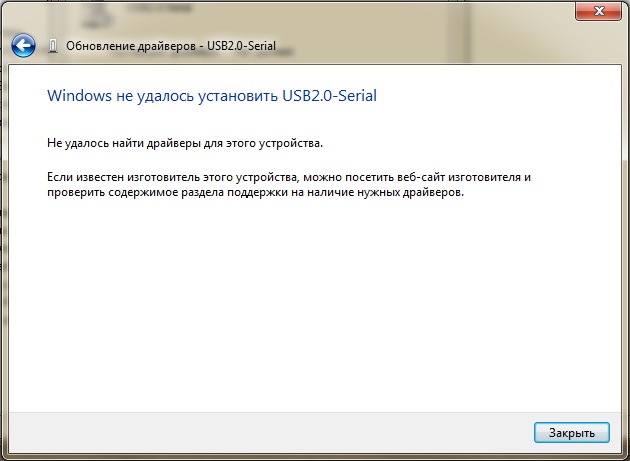
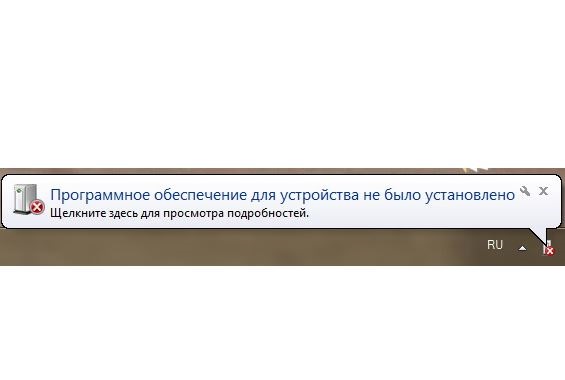
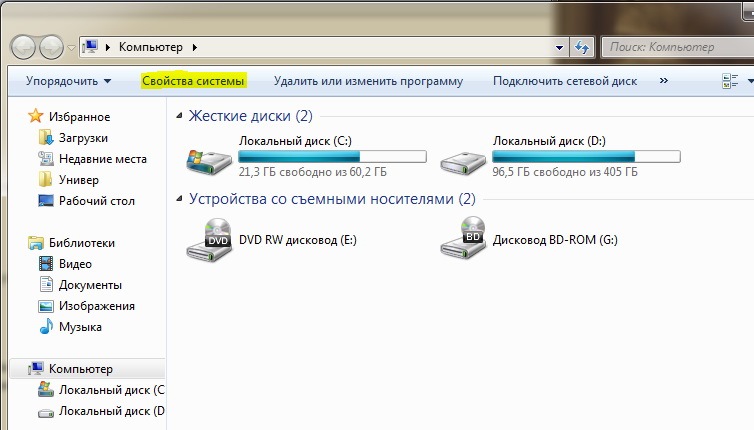
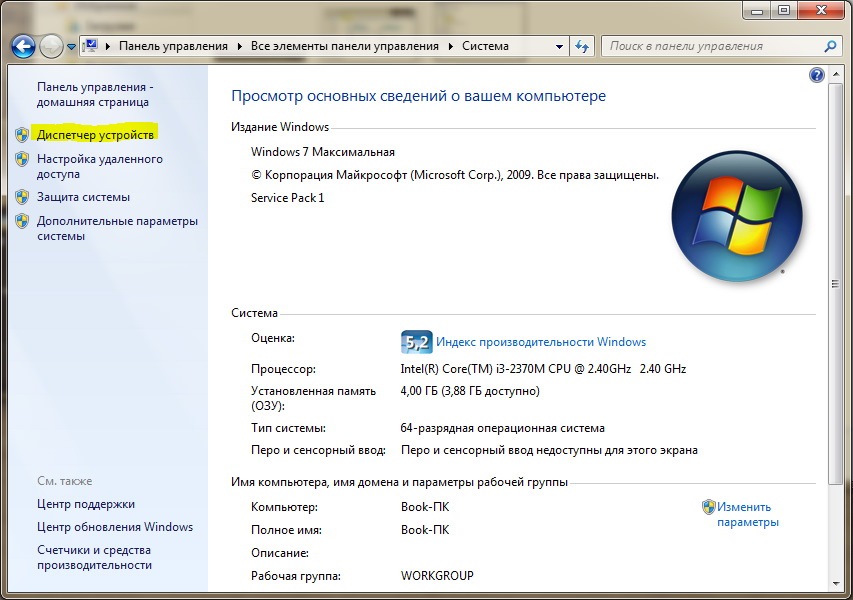
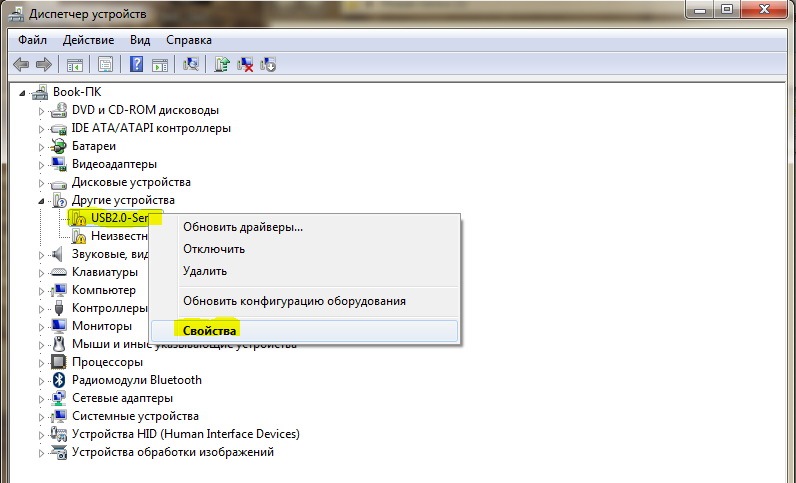
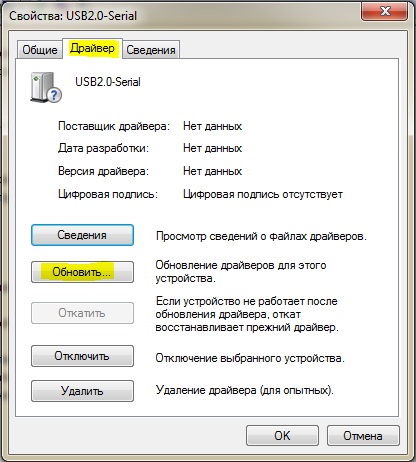
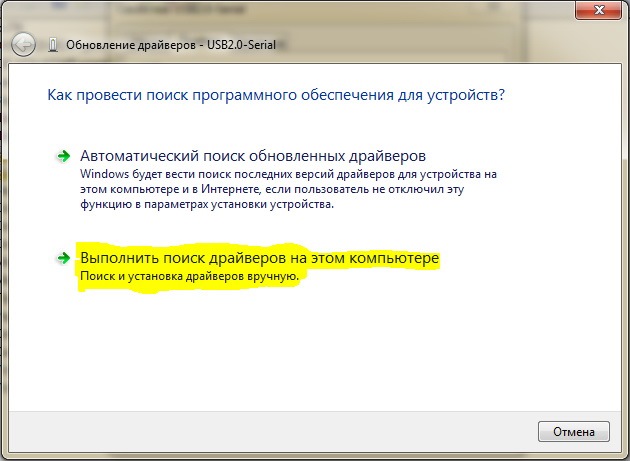
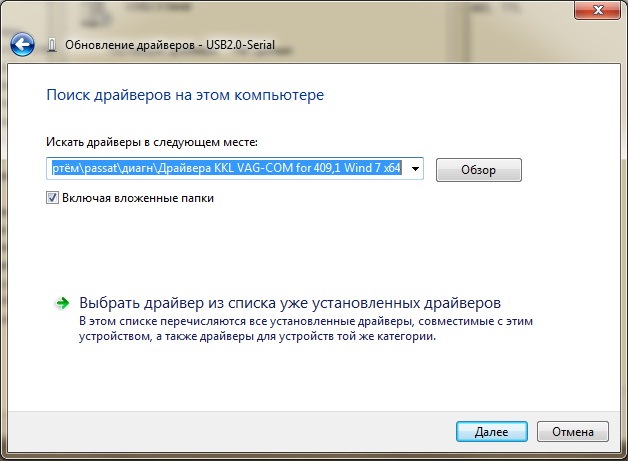
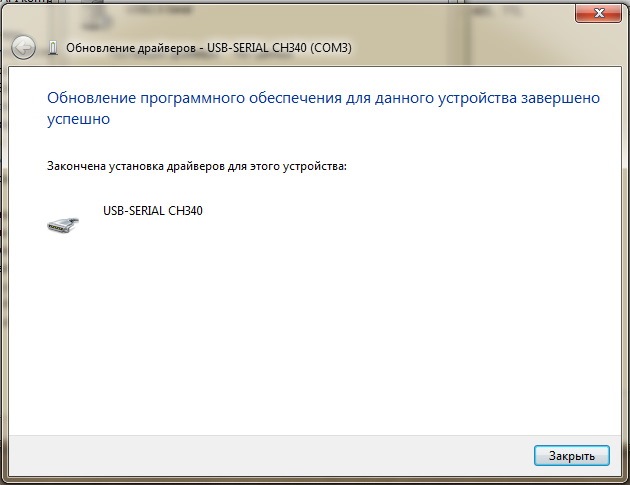
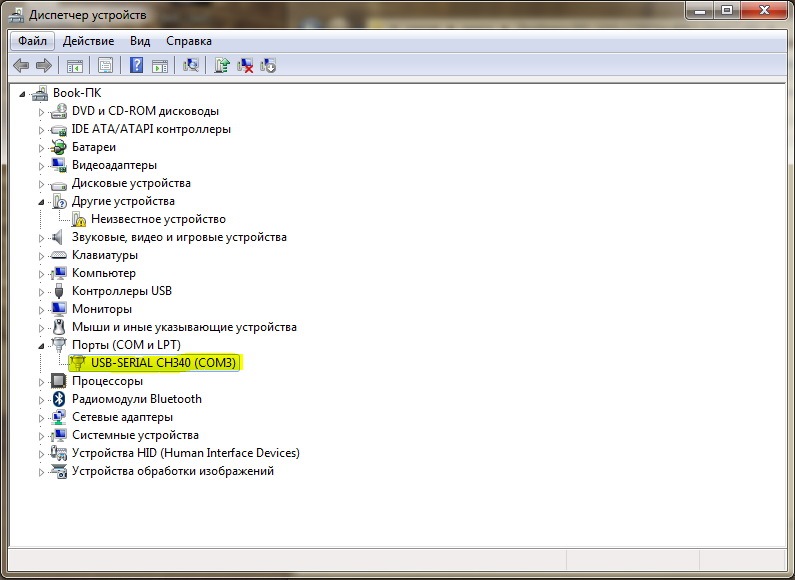
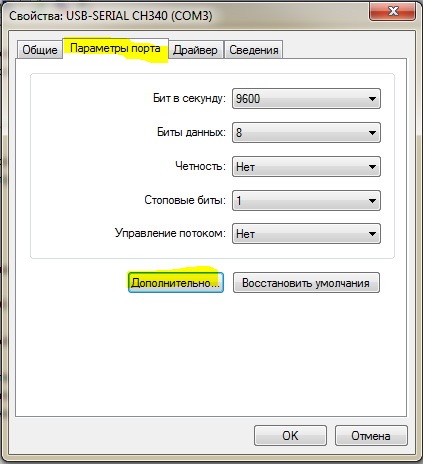
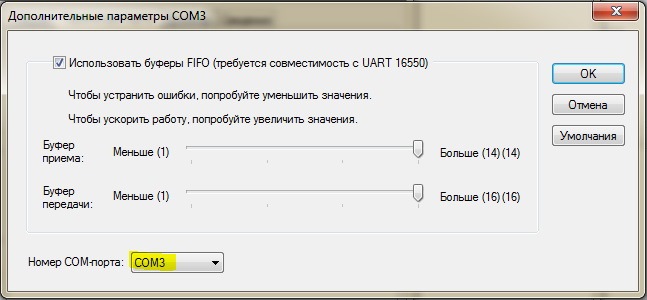




 У меня работает на 64 семерке без всяких совместимостей и шнурок дрова стоят нормально без заморочек, ваг обычный 311,2
У меня работает на 64 семерке без всяких совместимостей и шнурок дрова стоят нормально без заморочек, ваг обычный 311,2

 есть диск в комплекте с прогой и драйверами, короче как это все установить на виндовс 7 64 ???
есть диск в комплекте с прогой и драйверами, короче как это все установить на виндовс 7 64 ???




 Буду рад подробностям. Кстати, я и в режиме совместимости пытался. Или это не то?
Буду рад подробностям. Кстати, я и в режиме совместимости пытался. Или это не то?
 ссылку не даю на торрентах все есть.
ссылку не даю на торрентах все есть.



























